Medion MD98092 Bedienungsanleitung
Lesen Sie kostenlos die 📖 deutsche Bedienungsanleitung für Medion MD98092 (85 Seiten) in der Kategorie Laptop. Dieser Bedienungsanleitung war für 16 Personen hilfreich und wurde von 2 Benutzern mit durchschnittlich 4.5 Sternen bewertet
Seite 1/85

Handleiding
39,6 cm / 15,6“ Notebook
MEDION® AKOYA®
1 van 84
Inhoud
1. Betreffende deze handleiding .................................................................... 5
1.1. Gebruik voor het beoogde doel ........................................................................ 6
1.2. Conformiteitsinformatie ...................................................................................... 6
2. Veiligheidsaanwijzingen ............................................................................. 7
2.1. Gevaren voor kinderen en personen met beperkte vermogens
om apparaten te bedienen ................................................................................. 7
2.2. Veiligheid ................................................................................................................... 7
2.3. Repareer het apparaat nooit zelf ..................................................................... 9
2.4. Back-up ....................................................................................................................... 9
2.5. Plaats van opstelling .............................................................................................. 9
2.6. Ergonomie ...............................................................................................................11
2.7. Aansluiten................................................................................................................12
2.8. Kabels ........................................................................................................................13
2.9. Opmerkingen over het touchpad ...................................................................14
2.10. Accubedrijf ..............................................................................................................14
3. Leveringsomvang ...................................................................................... 15
4. Aanzichten ................................................................................................. 16
4.1. Open Notebook .....................................................................................................16
4.2. Vooraanzicht ...........................................................................................................17
4.3. Linkerkant ................................................................................................................17
4.4. Rechterkant .............................................................................................................18
4.5. Status leds ...............................................................................................................19
4.6. Multimedia toetsen (optioneel) .....................................................................20
5. Ingebruikname .......................................................................................... 21
6. Stroomvoorziening .................................................................................... 23
6.1. Aan-/uitschakelaar ...............................................................................................23
6.2. Gebruik op het lichtnet.......................................................................................24
6.3. Accubedrijf ..............................................................................................................26
6.4. Energiebeheer........................................................................................................29
7. Display ........................................................................................................ 30
7.1. Openen en sluiten van de display ..................................................................30
7.2. Beeldschermresolutie .........................................................................................30
7.3. Aan de persoonlijke voorkeur aanpassen ....................................................31
7.4. Externe monitor aansluiten ..............................................................................32
8. Gegevensinvoer ......................................................................................... 33
8.1. Het toetsenbord ....................................................................................................33
8.2. Het touchpad .........................................................................................................35
2 van 84
9. De harde schijf ........................................................................................... 37
9.1. Belangrijke mappen .............................................................................................38
10. Het optische station .................................................................................. 39
10.1. Een disk aanbrengen ...........................................................................................39
10.2. Disks afspelen / uitlezen .....................................................................................40
10.3. Regionale weergave-informatie bij dvd‘s ....................................................41
10.4. Informatie over de brander ...............................................................................41
11. Het geluidssysteem ................................................................................... 42
11.1. Externe audio-aansluitingen ............................................................................42
12. Netwerkgebruik ......................................................................................... 43
12.1. Wat is een netwerk? ............................................................................................43
12.2. Wireless LAN (draadloos netwerk) ..................................................................44
12.3. Bluetooth (optioneel) ..........................................................................................45
12.4. Vliegtuigmodus .....................................................................................................46
13. De geheugenkaartlezer ............................................................................ 47
13.1. Geheugenkaart plaatsen ...................................................................................47
13.2. Geheugenkaart verwijderen.............................................................................47
14. De webcam (optioneel) ............................................................................. 48
15. De Universal Serial Bus-aansluiting ........................................................ 48
15.1. Oplaadfunctie voor compatibele mobiele telefoons (optioneel) .......49
15.2. Notebook beveiligen ...........................................................................................50
15.3. Wachtwoord bij inschakelen ............................................................................50
15.4. Kensington veiligheidsslot ................................................................................50
16. Software ..................................................................................................... 51
16.1. Windows® 8 leren kennen ..................................................................................51
16.2. Windows activering .............................................................................................51
16.3. Windows® 8 - nieuwe mogelijkheden ...........................................................52
16.4. Overzicht ..................................................................................................................55
16.5. Gebruikersaccount koppelen met een LiveID ............................................57
16.6. Windows®8 startscherm .....................................................................................58
16.7. Windows® 8-bureaublad ....................................................................................59
16.8. Gebruik van de zoekfunctie ..............................................................................62
17. Instellingen ................................................................................................ 62
17.1. Windows® 8 in-/uitschakelfuncties .................................................................64
17.2. Instellingen in het configuratiescherm .........................................................65
17.3. Notebook herstellen van de oorspronkelijke fabriekstoestand ..........65
17.4. UEFI-firmware-instelling.....................................................................................67
17.5. Kaspersky Internet Security ..............................................................................68
17.6. Windows® 8 - Hulp en ondersteuning ...........................................................69
18. FAQ - veel gestelde vragen ........................................................................ 70
3 van 84
19. Klantenservice ........................................................................................... 71
19.1. Eerste hulp bij hardwareproblemen .............................................................71
19.2. Oorzaak vaststellen .............................................................................................71
19.3. Heeft u verder nog ondersteuning nodig? ..................................................73
19.4. Ondersteuning van stuurprogramma‘s ........................................................73
19.5. Transport ..................................................................................................................74
19.6. Onderhoud ..............................................................................................................75
19.7. Onderhoud van het beeldscherm ..................................................................76
20. Upgrade/uitbreiden en reparatie ............................................................. 77
20.1. Opmerkingen voor de servicetechnicus ......................................................77
20.2. Opmerkingen over laserstraling ......................................................................78
21. Recycling en afvoer ................................................................................... 79
22. Europese norm EN 9241-307 klasse II ...................................................... 80
23. Index ........................................................................................................... 82

4 van 84
Persoonlijk
Gelieve uw eigendomsbewijs te noteren:
Aankoopdatum ......................................
Plaats van aankoop ......................................
Doelgroep
Deze handleiding is vooral bedoeld voor eerste gebruikers en gevorderde gebrui-
kers. Ongeacht het mogelijk beroepsmatig gebruik is de notebook bedoeld voor
gebruik in een privé-woning. De vele toepassingsmogelijkheden staan ter beschik-
king voor het hele gezin.
Kwaliteit
We hebben voor de componenten de aandacht vooral gevestigd op hoge functio-
naliteit, eenvoudige bediening, veiligheid en betrouwbaarheid. Door een afgewo-
gen hard- en softwareconcept kunnen we u een notebook voor de toekomst voor-
stellen die u veel plezier zal leveren tijdens uw werk en uw vrije tijd. We danken u
voor uw vertrouwen in onze producten en zijn verheugd om u als nieuwe klant te
mogen begroeten.
Kopiëren, fotokopiëren en verveelvoudigen van dit handboek
Dit document bevat wettelijk beschermde informatie. Alle rechten voorbehouden.
Niets uit dit document mag worden gekopieerd, gefotokopieerd, verveelvoudigd,
vertaald, verzonden of opgeslagen op een elektronisch leesbaar medium zonder
voorafgaande schriftelijke toestemming van de fabrikant.
Copyright © 2013
Alle rechten voorbehouden.
Dit handboek is door de auteurswet beschermd.
®, HDMI, het HDMI Logo en High-Definition Multimedia Interface zijn
geregistreerde handelsmerken van de firma HDMI Licensing LLC.
Handelsmerk:
MS-DOS® en Windows® zijn geregistreerde handelsmerken van de firma Microsoft
Intel, het logo van Intel, Intel Inside, Intel Core, Ultrabook en Core Inside zijn han-
delsmerken van Intel Corporation in de Verenigde Staten en andere landen.
Andere handelsmerken zijn het eigendom van hun desbetreffende houder.
Technische wijzigingen voorbehouden.

5 van 84
1. Betreff ende deze handleiding
Lees de veiligheidsinstructies zorgvuldig door, voordat u het apparaat
in gebruik neemt. Volg de waarschuwingen op die op het apparaat en
in de gebruiksaanwijzing vermeld staan.
Bewaar de handleiding altijd binnen handbereik. Geef deze handleiding
erbij als u het apparaat aan iemand anders verkoopt of overdraagt.
In deze handleiding gebruikte symbolen en waarschuwingswoorden.
GEVAAR!
Waarschuwing voor acuut levensgevaar!
WAARSCHUWING!
Waarschuwing voor mogelijk levensgevaar en/of ern-
stig onomkeerbaar letsel!
VOORZICHTIG!
Waarschuwing voor mogelijk middelzwaar of gering
letsel!
LET OP!
Neem de aanwijzingen in acht om materiële schade te
voorkomen!
OPMERKING!
Verdere informatie over het gebruik van het apparaat
OPMERKING!
Houd u aan de aanwijzingen in de gebruiksaanwijzing!
WAARSCHUWING!
Waarschuwing voor gevaar door elektrische schok-
ken!
WAARSCHUWING!
Waarschuwing voor risico's door hoog geluidsvolume!
• Opsommingspunt/informatie over gebeurtenissen tijdens de be-
diening
Advies over uit te voeren handelingen

6 van 84
1.1. Gebruik voor het beoogde doel
Dit apparaat is bedoeld voor het gebruik, het beheer en het bewerken van elektro-
nische documenten en multimedia-inhoud en voor digitale communicatie. Het ap-
paraat is alleen bedoeld voor particulier gebruik en is niet geschikt voor industrieel/
commercieel gebruik.
Houd er rekening mee dat de garantie bij een ander dan het bedoelde gebruik
komt te vervallen:
• Wijzig niets aan uw apparaat zonder onze toestemming en gebruik geen
randapparatuur die niet door ons is toegestaan of geleverd.
• Gebruik uitsluitend door ons geleverde of toegestane reserveonderdelen en ac-
cessoires.
• Houd u aan alle informatie in deze bedieningshandleiding en in het bijzonder
aan de veiligheidsinstructies. Elk ander gebruik van het apparaat geldt als afwij-
kend gebruik en kan tot letsel of schade leiden.
• Gebruik het apparaat niet in extreme omgevingsomstandigheden.
1.2. Conformiteitsinformatie
Dit apparaat ondersteunt de volgende functies:
• Wireless LAN (optioneel)
• Bluetooth (optioneel)
Hierbij verklaart MEDION AG dat deze apparaten conform zijn aan de fundamentele
vereisten en aan de overige desbetreffende bepalingen van de richtlijn 1999/5/EG.
Dit toestel voldoet aan de basisvereisten en de relevante regelingen van de ecode-
sign richtlijn 2009/125/EG. Volledige conformiteitsverklaringen vindt u onder
www.medion.com/conformity.

7 van 84
2. Veiligheidsaanwijzingen
2.1. Gevaren voor kinderen en personen met
beperkte vermogens om apparaten te bedienen
• Dit apparaat is niet bedoeld om te worden gebruikt door personen
(met inbegrip van kinderen) met beperkte lichamelijke, zintuiglijke
of geestelijke vermogens of met onvoldoende ervaring en/of ken-
nis, tenzij deze personen onder toezicht staan van of geïnstrueerd
zijn in het gebruik van het apparaat door iemand die verantwoor-
delijk is voor hun veiligheid.
• Kinderen moeten onder toezicht staan om er zeker van te zijn dat
zij niet met het apparaat gaan spelen. Kinderen mogen het appa-
raat niet zonder toezicht gebruiken.
• Berg het apparaat en de accessoires buiten het bereik van kinde-
ren op.
WAARSCHUWING!
Houd ook de plastic verpakkingen buiten bereik van kin-
deren. Verstikkingsgevaar!
2.2. Veiligheid
Zo garandeert u een betrouwbare werking en een lange levensduur
van uw notebook.
• Open nooit de behuizing van de notebook, accu of netadapter! Dit
kan leiden tot elektrische kortsluiting of zelfs tot brand, waardoor
uw Notebook zou worden beschadigd.
• Bij CD-ROM-/CDRW-/DVD-eenheden gaat het om installaties van
Laserklasse 1, voorzover deze toestellen in een gesloten Notebook
behuizing worden gebruikt. Verwijder de afdekking van de eenhe-
den niet, omdat onzichtbare laserstraling vrijkomt. Kijk niet in de
laserstraal, ook niet met optische instrumenten.
• Svan de notebook. Dit kan leiden tot elektrische kortsluiting of
zelfs tot brand, waardoor uw Notebook zou worden beschadigd.
• •De gleuven en openingen van de notebook dienen de ventilatie.
Dek deze openingen niet af omdat anders een oververhitting kan
ontstaan.
8 van 84
• De Notebook is niet geschikt om in een industriële onderneming
te worden gebruikt.
• Gebruik de notebook niet bij onweer om schade door bliksemin-
slag te voorkomen.
• Leg geen voorwerpen op de notebook en oefen geen druk uit op
het beeldscherm. Het gevaar bestaat dat het beeldscherm breekt.
• Er bestaat gevaar voor verwondingen, als het TFT-beeldscherm
breekt. Neem de gebarsten onderdelen vast met beschermings-
handschoenen en stuur ze op naar uw servicecenter voor deskun-
dige verwijdering.
• Was vervolgens uw handen met zeep, omdat niet kan worden uit-
gesloten dat er chemicaliën vrijkomen.
• Het scherm niet verder dan 120 graden open klappen. Houd de
display bij het openklappen en opstellen steeds in het midden
vast. Probeer het niet met geweld te openen.
• Raak het beeldscherm niet aan met uw vingers of met scherpe
voorwerpen om beschadigingen te vermijden.
• Pak de notebook nooit bij het beeldschem vast, omdat de schar-
nieren anders kunnen breken.
• Schakel de notebook onmiddellijk uit of schakel hem zelfs niet in,
trek de stekker uit het stopcontact en neem contact op met het
servicecenter wanneer de netadapter of de daaraan aangebrach-
te netkabel of stekker beschadigd is. Vervang de defecte netkabel/
voedingseenheid door originele onderdelen. Repareer nooit be-
schadigde kabels en stekkers.
• Schakel de notebook onmiddellijk uit of schakel hem zelfs niet in,
trek de stekker uit het stopcontact en neem contact op met het
servicecenter wanneer de behuizing van de notebook bescha-
digd is of wanneer er vloeistoffen in de behuizing binnengedron-
gen zijn. U laat de notebook door de klantendienst controleren al-
vorens u hem weer gebruikt. Zo vermijdt u elektrische kortsluiting
die levensgevaarlijk kan zijnn!
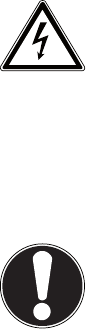
9 van 84
2.3. Repareer het apparaat nooit zelf
WAARSCHUWING!
Probeer in geen geval het apparaat zelf te openen of te
repareren. Daarbij bestaat gevaar voor een elektrische
schok!
• Om risico‘s te vermijden kunt u bij storingen contact opnemen
met het Medion Service Center of een deskundig reparatiebedrijf.
2.4. Back-up
LET OP!
Maak steeds na het bijwerken van uw gegevens een back-up
op externe opslagmedia. Er kan in geen geval aanspraak wor-
den gemaakt op schadevergoeding wegens verlies van gege-
vens en daardoor ontstane schade.
2.5. Plaats van opstelling
• Houd uw notebook en alle aangesloten apparaten uit de buurt van
vocht en vermijd stof, hitte en direct zonlicht. Wanneer deze in-
structies niet in acht worden genomen, kan dit leiden tot storin-
gen of tot beschadiging van het notebook.
• Gebruik uw notebook niet in de open lucht, omdat externe invloe-
den zoals regen, sneeuw etc. schade aan het notebook kunnen
toebrengen.
• Plaats en gebruik alle onderdelen op een stabiele, vlakke en tril-
lingvrije ondergrond zodat het notebook niet kan vallen.
• Gebruik het notebook of de voedingsadapter niet gedurende lan-
gere tijd op uw schoot of een ander lichaamsdeel omdat door de
warmte-afvoer aan de onderzijde onaangename hitte kan ont-
staan.
• Nieuwe apparaten geven gedurende de eerste gebruiksuren soms
een typische, onvermijdelijke maar volstrekt ongevaarlijke geur af,
die na verloop van tijd steeds minder wordt. Ventileer de ruimte re-
gelmatig om geurvorming te voorkomen.

11 van 84
2.6. Ergonomie
LET OP!
Voorkom verblinding, weerspiegeling en te sterke contrasten
tussen licht en donker om uw ogen te sparen.
Het notebook mag niet worden opgesteld in de directe omgeving van een raam
omdat de werkruimte hier overdag zeer fel wordt verlicht. Deze sterke verlichting
bemoeilijkt de aanpassing van de ogen aan het donkere display. Het notebook
moet altijd worden opgesteld in een kijkrichting, parallel aan het venster.
Opstelling van het venster af gericht is niet goed omdat reflecties van het helde-
re venster in het display dan onvermijdelijk zijn. Ook opstelling met de kijkrich-
ting naar het venster toe is niet goed omdat het contrast tussen het donkere beeld-
scherm en het felle daglicht kan leiden tot aanpassingsproblemen van de ogen en
andere klachten.
Ook bij gebruik van kunstlicht moet een parallelle opstelling worden aangehouden.
Dat wil zeggen, bij werken in een ruimte met kunstlicht gelden in principe dezelf-
de criteria en overwegingen. Wanneer het vanwege de indeling van de ruimte niet
mogelijk is om het beeldscherm op te stellen zoals beschreven, is het misschien
mogelijk om door draaien en kantelen van het notebook/beeldscherm, verblinding,
reflecties, sterke contrasten en dergelijke te vermijden. Met behulp van jaloezieën
of verticale lamellen bij de ramen, door verplaatsbare wanden of door veranderen
van de verlichting is het in veel gevallen mogelijk om de werksituatie te verbeteren.

12 van 84
2.7. Aansluiten
Neem de onderstaande instructies in acht om uw notebook veilig aan
te sluiten:
2.7.1. Voeding
GEVAAR!
Open de behuizing van de voedingsadapter niet. Bij ge-
opende behuizing is er kans op levensgevaarlike elek-
trische schokken. De voedingsadapter bevat geen
onderdelen die door de gebruiker kunnen worden onder-
houden.
Het stopcontact moet zich in de buurt van het notebook bevinden en
moet gemakkelijk bereikbaar zijn.
• Onderbreek de stroomvoorziening van uw notebook door de stek-
ker van het netsnoer uit het stopcontact te halen.
• Gebruik de netadapter uitsluitend aan geaarde stopcontacten met
AC 100240V~, 50/60 Hz. Als u niet zeker bent van de stroomvoor-
ziening op de plaats van installatie, raadpleegt u het energiebe-
drijf.
• Maak uitsluitend gebruik van de meegeleverde voedingsadapter
en netkabel.
• Wij adviseren u in verband met de extra veiligheid, om gebruik te
maken van een overspanningsbeveiliging om uw notebook te be-
schermen tegen beschadiging door spanningspieken of bliksemin-
slag op het elektriciteitsnet.
• Wanneer u de voedingsadapter van het lichtnet wilt loskoppelen,
trekt u eerst de kabel van de voedingsadapter uit het stopcontact
en vervolgens de stekker van het notebook. De omgekeerde volg-
orde zou de voedingsadapter of het notebook kunnen beschadi-
gen. Houd bij het lostrekken altijd de stekker zelf vast. Trek nooit
aan het snoer.
13 van 84
2.8. Kabels
• Leg de kabels zo neer dat niemand erop kan trappen of erover kan
struikelen.
• Zet geen voorwerpen op de kabels om te voorkomen dat die be-
schadigd raken.
• Sluit randapparatuur zoals toetsenbord, muis en monitor alleen
aan wanneer het notebook is uitgeschakeld om schade aan het
notebook of de andere apparatuur te voorkomen. Sommige ap-
paraten kunnen ook worden aangesloten wanneer het notebook
is ingeschakeld. Dit is meestal het geval bij apparatuur met een
USB-aansluiting. Volg in elk geval de instructies in de bijbehorende
handleiding.
• Houd minimaal een meter afstand aan van bronnen van hoge fre-
quentie en/of magnetische interferentie (TV, luidsprekers, mobiele
telefoon, DECT-telefoons etc.) om storingen en gegevensverlies te
voorkomen.
• Let erop dat u voor verbindingen tussen dit notebook en externe
interfaces uitsluitend gebruik mag maken van afgeschermde ka-
bels met een lengte van maximaal 3 meter. Voor het aansluiten van
printers moet u gebruik maken van dubbel afgeschermde kabels.
• Vervang de meegeleverde kabels niet door andere kabels. Maak
uitsluitend gebruik van de meegeleverde kabels omdat deze in
onze laboratoria uitgebreid zijn getest.
• Maak voor het aansluiten van uw randapparatuur ook uitsluitend
gebruik van de kabels die met de apparatuur worden meegele-
verd.
• Zorg dat alle verbindingskabels zijn aangesloten op de bijbeho-
rende randapparatuur om interferentie te voorkomen. Verwijder
kabels die niet in gebruik zijn.
• Op het notebook mag alleen apparatuur worden aangesloten, die
voldoet aan de norm EN 60950 „Veiligheid van informatietechnolo-
gie“ of de standaard EN60065 „Veiligheidseisen - audio-, video -en
soortgelijke elektronische apparatuur“.
14 van 84
2.9. Opmerkingen over het touchpad
• Het touchpad wordt bediend met de duim of een andere vinger
en reageert op de energie die via de huid wordt afgegeven. Maak
voor het bedienen van de touchpad geen gebruik van een balpen
of andere voorwerpen omdat het touchpad hierdoor beschadigd
kan worden.
2.10. Accubedrijf
Om de levensduur en het vermogen van uw accu te verlengen en vei-
lig gebruik te garanderen, moeten de volgende richtlijnen in acht
worden genomen:
• Stel de accu nooit gedurende een langere periode bloot aan direct
zonlicht of hoge temperaturen.
• Gooi de accu niet in het vuur.
• Niet-naleving van deze waarschuwing leidt tot beschadiging en
onder bepaalde omstandigheden bestaat zelfs gevaar voor explo-
sie van de accu.
• Maak de accu nooit open. De accu bevat geen onderdelen die on-
derhouden moeten worden.
• Voorkom verontreiniging en contact met elektrisch geleidende
materialen, chemische substanties en schoonmaakmiddelen.
• Gebruik voor het opladen van de accu uitsluitend de meegelever-
de netadapter.

15 van 84
3. Leveringsomvang
Gelieve de volledigheid van de levering te controleren en ons binnen 14 dagen na
aankoop contact op te nemen met het servicecenter, indien de levering niet com-
pleet is. Gelieve hiervoor zeker het serienummer op te geven. Met het product dat
u verworven heeft, heeft u gekregen:
• Notebook
• Li-ion accu
• Stekker met aansluitingskabell
• OEM versie van het besturingssysteem
• Documentatie
GEVAAR!
Bewaar het verpakkingsmateriaal, zoals de folies, buiten
het bereik van kinderen. Bij verkeerd gebruik bestaat er
verstikkingsgevaar.
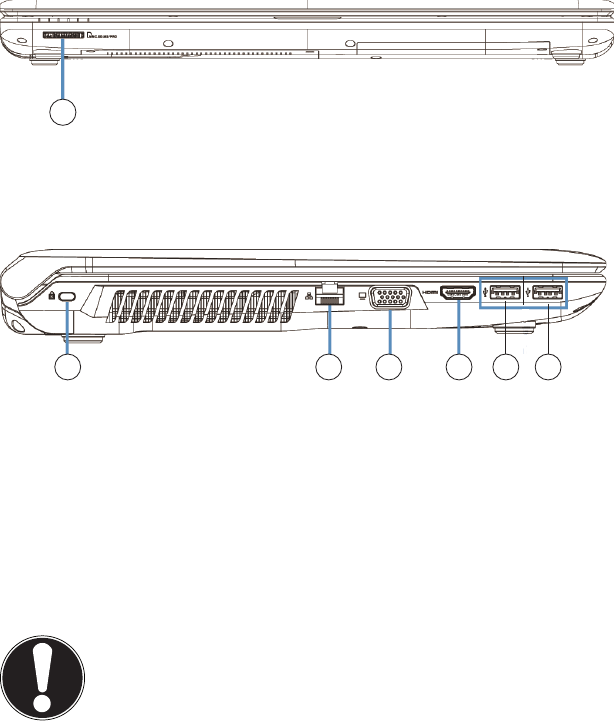
17 van 84
4.2. Vooraanzicht
9
(vergelijkbare afbeelding)
9) Multimedia kaartlezer
4.3. Linkerkant
10 11 12 13 14 15
(vergelijkbare afbeelding)
10) Aansluiting Kensington-slot ®
11) LAN poort (RJ-45)
12) Ext. monitor VGA poort
13) HDMI poort
14) USB 3.0 poort met oplaadfunctie voor mobiele tefefoons (optioneel)
15) USB 3.0 poort
LET OP!
De oplaadfunctie is zowel in de energiebesparingsmodus als in
de uitgeschakelde stand van het notebook beschikbaar, als u
deze optie in de UEFI-firmware-instelling heeft ingeschakeld.

18 van 84
4.4. Rechterkant
16 17 18 19 20 21 22
(vergelijkbare afbeelding)
16) Audio-uitgang * / Digitale audio-uitgang (S/P-DIF, optisch)
17) Microfoon*
18) USB 2.0 poort
19) Optische drive
20) Ejecttoets optische drive
21) Nood eject
22) Netadapter-aansluiting
*Aansluitingen met dubbele bezetting. De configuratie gebeurt via software

19 van 84
4.5. Status leds
Het systeem toont via LED´s stroomverzorging en gebruikstoestand aan. De func-
tie- LED´s branden bij de desbetreffende activiteit van de notebook:
34 512 6
1) Functieweergave
Licht op, wanneer de notebook ingeschakelt is.
2) LED Accu oplaad
Deze led licht op wanneer de accu wordt opgeladent.
3) Toegangsweergave
Wanneer deze LED oplicht resp. knippert, spreekt de notebook de harde
schijf of optisch station aan.
4) WLAN-/Bluetooth (optioneel)
Weergave voor draadloze gegevensuitwisseling. Licht de weergave onop-
houdend op, dan is de draadloze LAN / Bluetooth functie geïnstalleerd. De
volgende combinaties zijn mogelijk:
Bluetooth in / WLAN in
Bluetooth uit / WLAN in
Bluetooth in / WLAN uit
LED licht op.
Bluetooth uit / WLAN uit LED uit
5) Capital Lock – Hoofdletters
De hoofdlettertoets [Caps Lock] werd d.m.v. de vergrendeltoets geactiveerd,
als de LED oplicht. U schrijft uw letters met het toetsenbord dan automatisch
als hoofdletters.
6) Num Lock – numeriek toetsenbord
De numerieke toets [Num Lock] wordt geactiveerd en de betreffende LED
licht op.

20 van 84
4.6. Multimedia toetsen (optioneel)
WLAN
Activeert of deactiveert de Wireless LAN-functie
Geluid uitschakelen (Mute)
Schakelt de luidsprekers in/uit.
Toets Afspelen/ Pauze
Start door op dit veld te klikken de weergave van multimedia bestan-
den.
Stop Toets
Stopt de weergave van multimedia bestanden.
Vorige Titel
Gaat naar de vorige titel bij de weergave van multimediabestanden
Volgende Titel
Gaat naar de volgende titel bij de weergave van multimediabestan-
den.
Zachter
Vermindert het volume van de geluidsweergave.
Harder
Verhoogt het volume van de geluidsweergave.

21 van 84
5. Ingebruikname
Om uw notebook met de nodige zorgvuldigheid te gebruiken en een lange levens-
duur ervan te garanderen moet u het hoofdstuk Veiligheidsvoorschriften aan het
begin van dit handboek hebben gelezen. De notebook is van tevoren reeds volle-
dig geïnstalleerd, zodat u geen stuurprogramma´s meer hoeft te installeren en u
meteen kunt starten.
Plaats voor de ingebruikname de accu in het toestel door de accupack in het vak
te laten glijden . Vergrendel in ieder geval de accu om te vermijden dat hij er
per ongeluk uit zou vallen.
Sluit de meegeleverde netadapter op de notebook (22) aan. Verbind vervolgens
de netkabel met de adapter en vervolgens met het stopcontact. Zet de scha-
kelaar op de netadapter (optioneel) op stand I om de notebook van stroom te
voorzien en de accu op te laden. (Zet deze schakelaar op stand 0 om de stroom-
toevoer te onderbreken.).
Open de display met de duim en dan kan u de display met duim en wijsvinger in
de gewenste stand naar boven klappen. Het beeldscherm moet niet volledig, nl.
120°, worden opengeklapt. Houd de display bij het openklappen en opstellen
steeds in het midden vast. Probeer het display niet met geweld te openen.
Produktspezifikationen
| Marke: | Medion |
| Kategorie: | Laptop |
| Modell: | MD98092 |
Brauchst du Hilfe?
Wenn Sie Hilfe mit Medion MD98092 benötigen, stellen Sie unten eine Frage und andere Benutzer werden Ihnen antworten
Bedienungsanleitung Laptop Medion

10 Oktober 2024

7 Oktober 2024

3 Oktober 2024

9 September 2024

1 September 2024

16 August 2024

16 August 2024

15 August 2024

15 August 2024

14 August 2024
Bedienungsanleitung Laptop
- Laptop Samsung
- Laptop Acer
- Laptop Apple
- Laptop Asus
- Laptop Gigabyte
- Laptop HP
- Laptop Lexibook
- Laptop Microsoft
- Laptop SilverCrest
- Laptop Sony
- Laptop Panasonic
- Laptop LG
- Laptop Denver
- Laptop Thomson
- Laptop BEKO
- Laptop Schneider
- Laptop Pyle
- Laptop Haier
- Laptop Coby
- Laptop Mpman
- Laptop ODYS
- Laptop Jay-Tech
- Laptop PEAQ
- Laptop Xiaomi
- Laptop Hannspree
- Laptop Hyundai
- Laptop Toshiba
- Laptop GOCLEVER
- Laptop Prixton
- Laptop ViewSonic
- Laptop Dell
- Laptop Lenovo
- Laptop MSI
- Laptop Tripp Lite
- Laptop Razer
- Laptop Targa
- Laptop Zebra
- Laptop Honor
- Laptop ADATA
- Laptop NEC
- Laptop Hercules
- Laptop Fellowes
- Laptop Airis
- Laptop Fujitsu
- Laptop Huawei
- Laptop Maxdata
- Laptop Packard Bell
- Laptop Aplic
- Laptop Kogan
- Laptop Sylvania
- Laptop SPC
- Laptop Asrock
- Laptop ECS
- Laptop Hähnel
- Laptop Oregon Scientific
- Laptop Emachines
- Laptop Ematic
- Laptop Evga
- Laptop Ibm
- Laptop Micromax
- Laptop Olidata
- Laptop Vizio
- Laptop Alienware
- Laptop Siig
- Laptop Inovia
- Laptop Getac
- Laptop XPG
- Laptop Atdec
- Laptop Vulcan
- Laptop System76
- Laptop Averatec
- Laptop Hamilton Buhl
- Laptop AORUS
- Laptop CTL
- Laptop Humanscale
- Laptop Compaq
- Laptop General Dynamics Itronix
- Laptop Everex
- Laptop Dynabook
- Laptop TechBite
- Laptop Schenker
Neueste Bedienungsanleitung für -Kategorien-

1 Dezember 2024

1 Dezember 2024

1 Dezember 2024

1 Dezember 2024

30 November 2024

16 Oktober 2024

16 Oktober 2024

15 Oktober 2024

14 Oktober 2024

13 Oktober 2024